
Afinstallation af en app på en Mac er så let, at du måske ikke engang er klar over, hvordan du gør det: Træk bare appens ikon fra mappen Programmer i papirkurven. Men hvad med applikationer, der ikke har genveje, indbyggede systemapps og andre hjørnesager?
Dette dækker de fleste situationer, men ikke alle. Denne metode efterlader for eksempel noget skrammel, men det er for det meste okay at lade det være der. Nogle andre apps kan også have forskellige afinstallationsprocesser. Så lad os se på alle de forskellige ting, du har brug for at vide, når det kommer til at afinstallere applikationer.
Sådan afinstalleres de fleste Mac-applikationer
RELATEREDE: Sådan installeres applikationer på en Mac: Alt hvad du behøver at vide
De fleste Mac-applikationer er selvstændige emner, der ikke ødelægger resten af dit system. Afinstallation af et program er så simpelt som at åbne et Finder-vindue, klikke på "Applikationer" i sidepanelet, Control-klikke eller højreklikke på programmets ikon og vælge "Flyt til papirkurven."
Du kan også trække og slippe ikonet for et program til skraldespandikonet på din dock. Eller åbn Launchpad-grænsefladen og træk og slip en applikations ikon til papirkurven derfra.
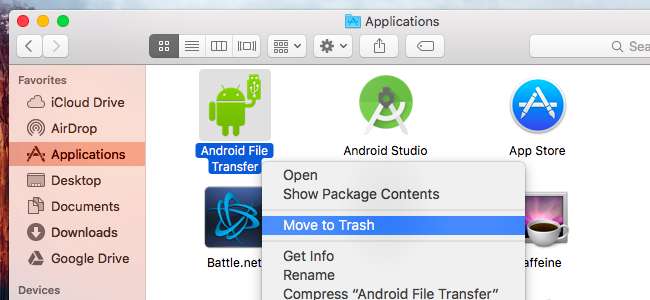
De fleste applikationer går direkte til din papirkurv, og du kan derefter kontrol-klikke eller højreklikke på papirkurv-ikonet på din dock og vælge "Tøm papirkurven" for at slippe af med den applikation og alle de andre filer, du har slettet.
Nogle applikationer beder dig dog om en adgangskode, når du prøver at flytte dem til papirkurven. Disse applikationer blev installeret ved hjælp af Mac-pakkeinstallationsprogrammet. Afinstallation af dem fjerner de ændringer, der foretages i hele systemet.
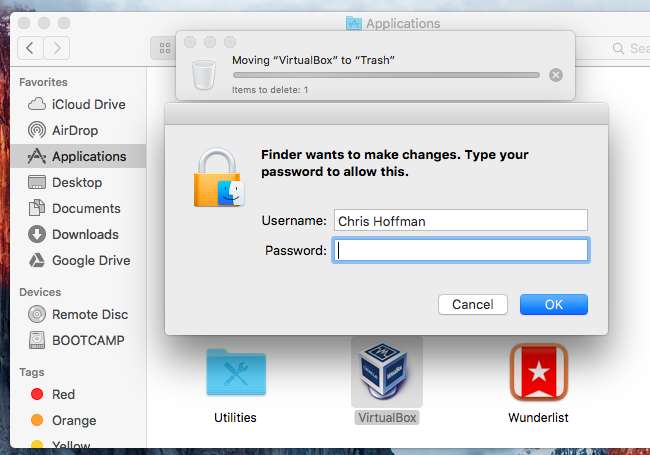
Bemærk, at du ikke kan fjerne indbyggede applikationer ved at gøre dette. Prøv for eksempel at flytte Chess-appen til papirkurven, og du får vist en meddelelse, der siger "Skak kan ikke ændres eller slettes, fordi det kræves af OS X."
Sådan fjernes venstre bag filer
Ovenstående metode sletter faktisk ikke et programs præferencer. Slet et program, og det efterlader præferencefiler tilbage i dine biblioteksmapper. For det meste bruger disse filer meget lidt plads og forårsager ikke noget problem. Præferencerne vil stadig være tilgængelige på din Mac også - dette er praktisk, hvis du kun afinstallerer en app for at erstatte den med en nyere version af den samme app, eller hvis du geninstallerer appen senere på linjen. Det holder alle dine præferencer fra, da du havde det installeret før.
RELATEREDE: Sådan nulstilles enhver Mac-app til dens standardindstillinger
Hvis du absolut skal fjerne disse filer (sig, hvis du vil nulstil en app til standardindstillingerne ), kan du bruge en praktisk app kaldet AppCleaner for at afinstallere en app fuldt ud sammen med alle dens ekstra filer. Start bare AppCleaner, søg efter et program i dets hovedvindue, og klik på det, og klik derefter på knappen "Fjern" i popup-vinduet, der vises.
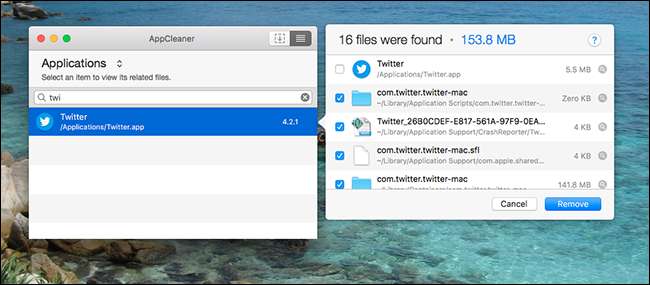
Sådan afinstalleres apps, der ikke vises i din applikationsmappe
Men hvad med applikationer, der ikke vises her? Installer f.eks. Flash-plug-in til Mac OS X eller Java-runtime og browser-plug-in til Mac, og ingen af dem vises i mappen Programmer.
På Windows er det ikke noget problem - Kontrolpanel viser en liste over alle dine installerede programmer, selv dem uden genveje. På en Mac er der ingen grænseflade, der viser al din installerede software, så det er svært selv at bemærke, hvis du har disse ting installeret.
Nogle applikationer skal fjernes på andre måder, og du finder generelt instruktioner ved blot at udføre en websøgning efter "afinstallere [program name] mac". For eksempel tilbyder Adobe en separat afinstalleringsapp, du skal downloade og køre til afinstaller Flash på en Mac .
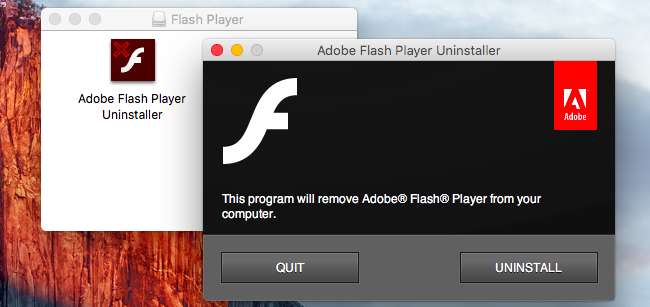
RELATEREDE: How to Uninstall Java on Mac OS X
Oracle er endnu værre og leverer ikke en nem app, der afinstallerer Java fra Mac OS X til dig. I stedet beder Oracle dig om at køre flere terminalkommandoer for at afinstallere Java efter installationen. Her er hvordan man afinstallerer Java runtime og udviklingskit .
Kom nu, Oracle - i det mindste giver du en afinstallationsprogram, der kan downloades, som Adobe gør.
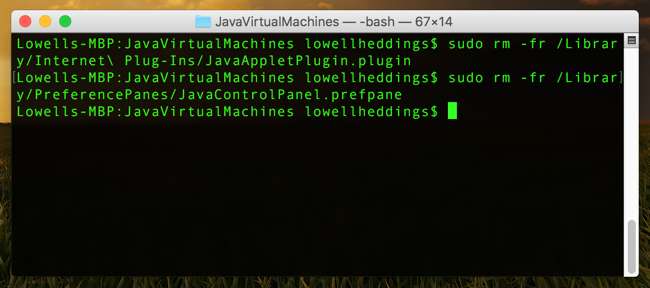
Andre softwareapplikationer indeholder muligvis deres egne afinstallationsprogrammer eller instruktioner til afinstallation, så udfør en websøgning, hvis du ikke er sikker på, hvordan du afinstallerer noget, og du finder instruktioner.
Sådan afinstalleres Adware og anden Crapware
RELATEREDE: Sådan fjernes malware og adware fra din Mac
Mac'er bliver nu bytte for den samme epidemi af crapware, som Windows-pc'er har at gøre med . De samme gratis download-websites, der serverer dette skrammel op til Windows-brugere, serverer lignende junk til Mac-brugere.
På en Windows-pc leverer mest “velrenommerede” adware en afinstallationsprogram, der sidder på listen Programmer og funktioner, så brugerne let kan afinstallere den af juridiske årsager. På en Mac har adware-programmer ikke et lignende sted at vise sig selv i. De vil muligvis have dig til at downloade og køre en afinstallationsapp for at fjerne dem, hvis du endda kan finde ud af, hvilke du har installeret.
Vi anbefaler det helt gratis Malwarebytes til Mac hvis du har brug for det rens din Mac for crapware og endda Mac-malware . Det scanner din Mac for uønskede applikationer og fjerner dem for dig.
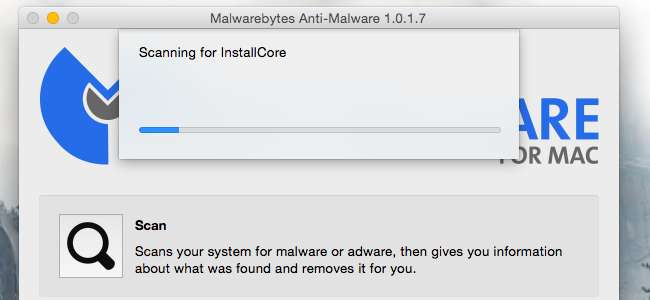
Sådan fjernes indbyggede systemapps
Mac'er har heller ingen måde at afinstallere eller installere operativsystemfunktioner på, så der er ingen måde at fjerne de mange applikationer, som Apple følger med på din Mac.
På OS X 10.10 Yosemite og tidligere var det muligt at åbne et terminalvindue og udstede kommandoer for at slette disse systemapps, der findes i / Applications-mappen. For eksempel vil kørsel af følgende kommando i et terminalvindue slette den indbyggede Chess-app. Vær meget forsigtig, når du skriver følgende kommando:
sudo rm -rf /Applications/Chess.app
Fra og med Mac OS X 10.11 El Capitan beskytter systemintegritetsbeskyttelse disse applikationer og andre systemfiler mod at blive ændret. Dette forhindrer dig i at slette dem, og det sikrer også, at malware ikke kan ændre disse applikationer og inficere dem.
RELATEREDE: Sådan deaktiveres systemintegritetsbeskyttelse på en Mac (og hvorfor du ikke bør)
Hvis du faktisk ønskede at fjerne nogen af disse indbyggede apps fra din Mac, skal du deaktiver systemintegritetsbeskyttelse først. Vi anbefaler ikke det. Du kan dog genaktivere SIP efter, og din Mac har ikke noget imod, at du har slettet Chess.app og andre indbyggede systemapps.
Virkelig, vi anbefaler, at du ikke gør dette. Mac OS X kan muligvis automatisk geninstallere disse applikationer i fremtiden, når du alligevel opdaterer systemet. De tager ikke meget plads, og Apple giver ingen måde at få dem tilbage ud over geninstallation af OS X på din Mac .
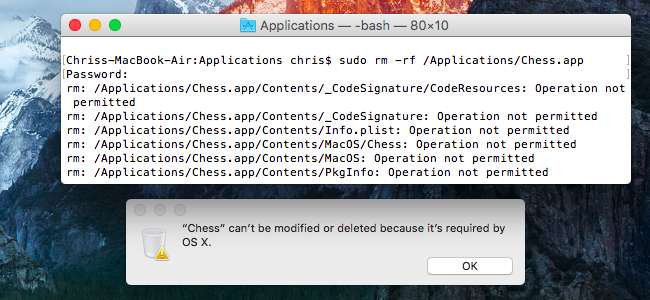
Billedkredit: Daniel Dudek-Corrigan på Flickr






